ご訪問ありがとうございます。
Googleシートマスターのひろしです。
前回

【入門編】はじめてのスプレッドシート 使い方「EXCELを超える機能!?」
- 簡単に編集中のシートを通知できる。
- 複数で同時に更新が可能。
- 閲覧のみ、コメントのみといった使い方ができる。
- スマホからでも使用可能。
- 変更履歴により延々遡れる。
今回は、とっても価値の高い方法をお伝えします。

これを知ることであなたは、
- Googleスプレッドシートの基本的な使い方がマスターできます。
- 表の作成やグラフの作成ができます。
- シートの共有やチェックボックスが追加できます。
なので、サクッとマスターして
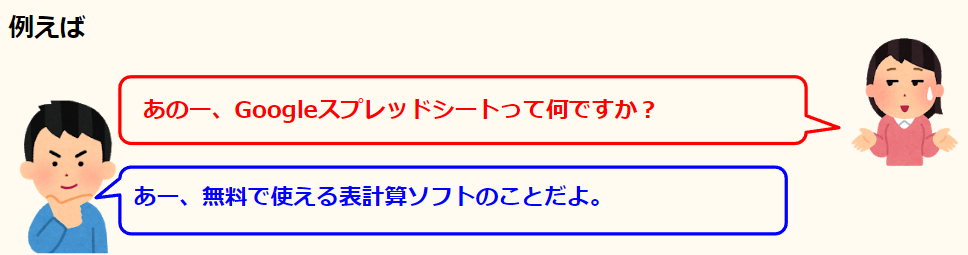
と答えてあげてください。
動画はこちら
シートはこちら
*クリックすることでシートが開きます。(コピーしてお使いください)
ポイント
目次
- Googleスプレッドシートとは?
- Googleスプレッドシートの起動方法(Chromeのインストール、Googleにログイン)
- ファイルに名前を付ける、保存しなくても良い
- スプレッドシートにおける名称(セル、シート、ファイル名、行、列)
- 文字を入力する(半角、全角)
- Tabキーの使い方
- 文字の大きさを変更する(イタリック、取り消し線、文字の色、背景色)
- 文字の位置を中央に配置する(「水平方向の配置」→「中央」)
- 文字を追加で入力する(ダブルクリック)
- 加減乗除(最初に=+-*/)
- オートフィル
- 罫線を引く(格子、線の太さ、線の種類、色)
- 画面を拡大・縮小する(「100%▼」で調整)
- 行挿入
- 項目 (見出し) を作成する
- 表示形式(\を表示させる)
- グラフの挿入
- 画像の挿入
- 図形の挿入
- シートの追加
- 日付入力
- 行のコピー
- フィルタリング
- ウインドウ枠の固定
- 列の追加
- チェックボックス
- プルダウンを設定する(色を付ける)
- 共有
- コメント、メモ
最後までご覧いただきありがとうございます。
つぎはこちら

【入門編】はじめてGoogleスプレッドシート 「起動してみよう!」


















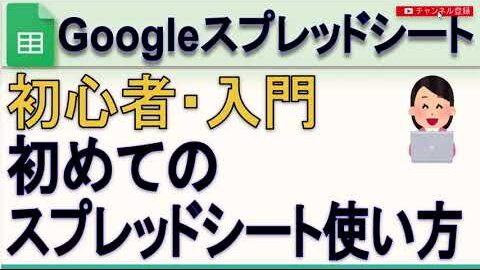
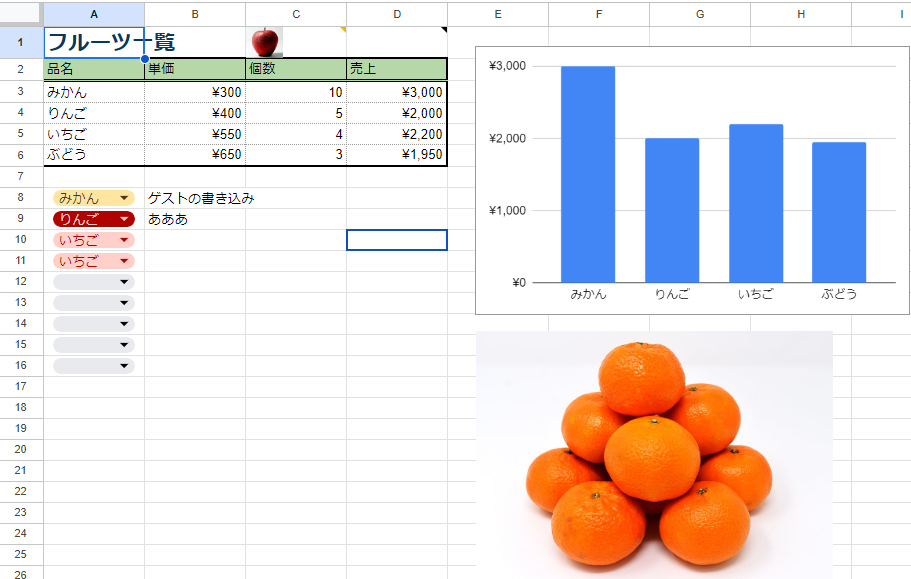
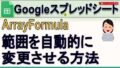

コメント